実際のプレゼンの場で、企画書をきちんと読んでもらえるケースは本当に少ないものです。逆に、「このグラフで読み取れることはこういうことです」とポイントを示すようにすると、プレゼンの場での意思決定をリードできます。訴求力のあるグラフをつくるためには、「ひと手間かける」ことを惜しまずに!

Excelのグラフをただ貼っていないか
プレゼンに使う企画書の中で、説得力をつけるために必要なのがデータです。そして、データを表現するのは何と言ってもグラフです。しかし、ただ、Excelで作ったグラフをそのままPowerPointのスライドに貼り付けたような、工夫のない企画書をよく見ます。
企画書は、相手に必要なことを伝えて、理解してもらい、納得してもらい、決裁してもらうのが目的です。理解しづらいデータを並べ立てて、相手を煙(けむ)にまくのが目的ではありません。訴求力のあるグラフをつくるためには、「ひと手間かける」ことを惜しまずにしましょう!
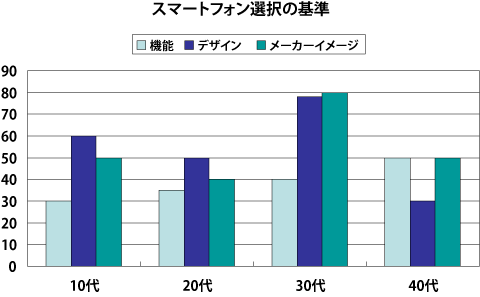
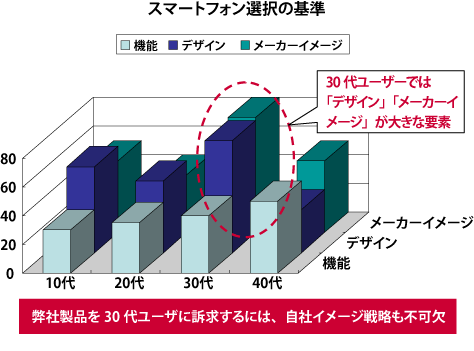
図に使用したグラフや図解のデータはすべてダミーです(以下、同様)。
たとえば図1のようなグラフがあるとします。
これが特に悪いとは言いませんが、図2のようにひと手間かけて「吹き出し」でコメントをつけると、それだけで訴求力が違ってきます。ウソを述べてはいけませんが、グラフから読み取れて、訴求したいと考えるポイントを強調すると、プレゼンをリードすることができます。
定性データにも「ひと手間」かけよう
アンケートのフリーコメント、グループインタビューのコメントなどを集計して、定性データとして企画書に入れ込むことも多いですよね。そんな場合に、図3のようにそのまんま表組として見せたりしていませんか?
ここでも、ひと手間かけて図4のように見せると訴求力がアップします。

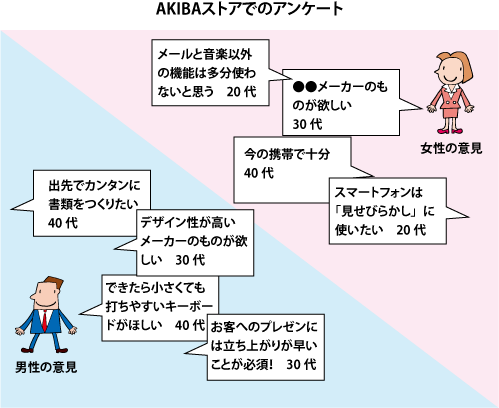
その他、グラフの背景にイメージしやすい写真などを組み入れたりするのも手です(図5)。
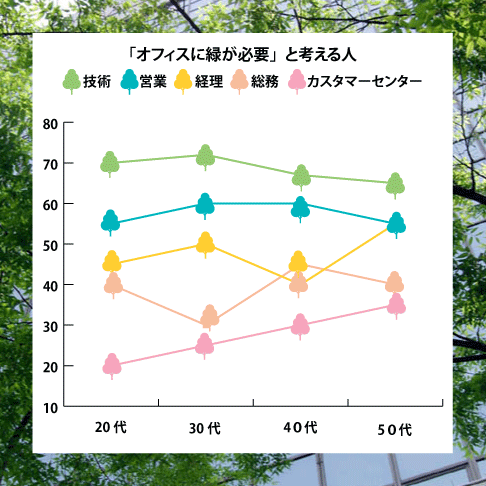
ExcelやPowerPointでグラフの背景に画像を貼り込みたい場合は、グラフエリアの書式設定機能を利用するとよいでしょう。
こんなことを言うとがっかりされるかも知れませんが、たとえ苦労してつくった企画書であったとしても、実際のプレゼンになるとちゃんと読んでもらえるケースは本当に少ないものです。
逆に、「このグラフで読み取れることはこういうことです」とポイントを示すようにすると、プレゼンの場での意思決定をリードできる事が多いことも事実です。「ひと手間かける」ことを惜しまないようにしましょう!
1. グラフにはひと手間かける
2. 定性データにもひと手間かける
3. 人はグラフをちゃんと見ない
4. ポイントを提示してプレゼンをリードしよう
この記事は参考になりましたか?
- 時間がない人に贈る“スグ作れてスイスイ通る”企画書作成術連載記事一覧
- この記事の著者
-

藤木 俊明(フジキ トシアキ)
早稲田大学教育学部卒業(広末涼子やハンカチ王子の遠い先輩)。リクルート、ぴあを経て、現有限会社ガーデンシティ・プランニング代表取締役/明治大学リバティアカデミー講師。プレゼンツールの制作に定評があり、講演、セミナー活動の他、下記の著書を出版。とくに「明日のプレゼンで使える企画書・提案書のつくりかた」...
※プロフィールは、執筆時点、または直近の記事の寄稿時点での内容です
この記事は参考になりましたか?
この記事をシェア
























